Actualización importante
A partir del 1 de junio de 2023, se aplica una nueva medida de seguridad para los certificados de firma de código. Ahora, todos los certificados de firma de código deben almacenarse en hardware que cumpla normas de seguridad específicas como FIPS 140 Nivel 2, Common Criteria EAL 4+, o sus equivalentes.
Como consecuencia, el proceso de obtención e instalación de certificados ha cambiado. Las autoridades de certificación ya no admiten la generación de claves basada en navegador, la creación de CSR ni la instalación de certificados en portátiles o servidores. En cambio, si opta por token + envío como método de entrega de firma de código, la CA se encargará de la generación de CSR. Como alternativa, si prefiere utilizar su módulo de seguridad de hardware (HSM), consulte las guías siguientes o siga las instrucciones de su proveedor de HSM para la generación de CSR.
- Generación y atestación de CSR YubiKey 5 FIPS
- Luna Network Attached HSM v7.x: CSR & Attestation Guide
El siguiente texto contiene información obsoleta, que ya no es aplicable a la generación de CSR para certificados de firma de código.
Esta guía explica cómo generar una solicitud de firma de certificado en Mac al solicitar un certificado de firma de código. El CSR es un bloque de texto codificado con información sobre usted y su empresa. Incluye tu nombre y apellidos, el nombre oficial de la empresa, el país y la ciudad de residencia, y un correo electrónico de contacto válido.
Cómo crear un CSR en Mac
Siga los pasos que se indican a continuación para generar la CSR en Mac utilizando el Llavero.
Primer paso. Abra el llavero y solicite su certificado
Abra “Acceso a llaveros” y vaya al menú “Asistente de certificados”.
Haga clic en “Solicitar un certificado a una autoridad de certificación”.
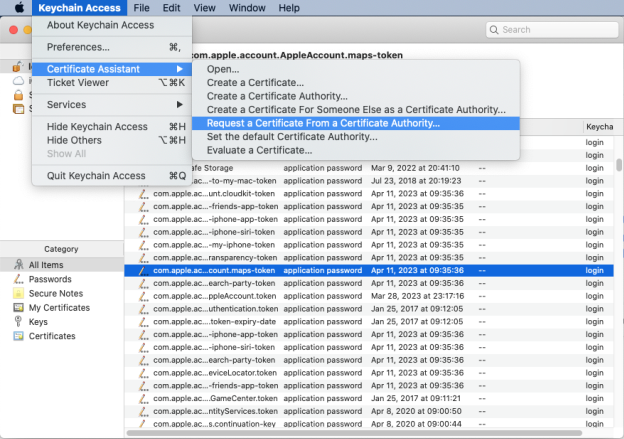
Segundo paso. Introduzca la información requerida
En la ventana “Asistente de certificados”, introduzca la información necesaria, como el nombre común y la dirección de correo electrónico.
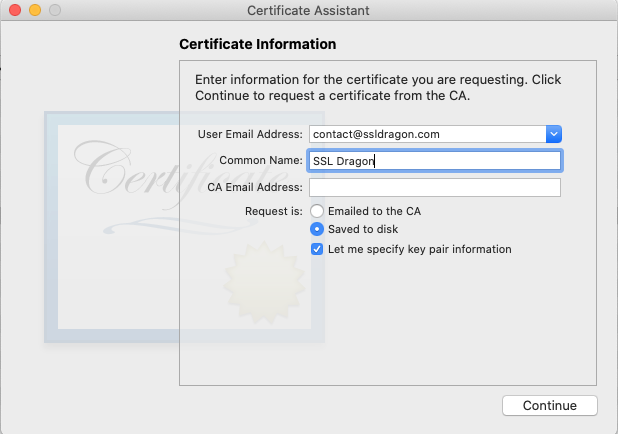
Tenga en cuenta que para los certificados de firma de código, el “Nombre común” debe ser el nombre de la organización o persona que solicita el certificado. A efectos de demostración, hemos utilizado SSL Dragon como CN. En lugar de introducir la “Dirección de correo electrónico de CA”, elija “Guardado en disco” para especificar una ubicación en su Mac donde se guardará el archivo de texto CSR.
Paso 3. Especifique el tamaño del par de claves
Si va a generar un certificado de firma de código o necesita una CSR de más de 2048 bits, seleccione “Permítame especificar la información del par de claves”. De lo contrario, haga clic en “Continuar”. Elige el tamaño de clave que prefieras (la firma de código requiere al menos 3072 bits) y haz clic en “Continuar”.
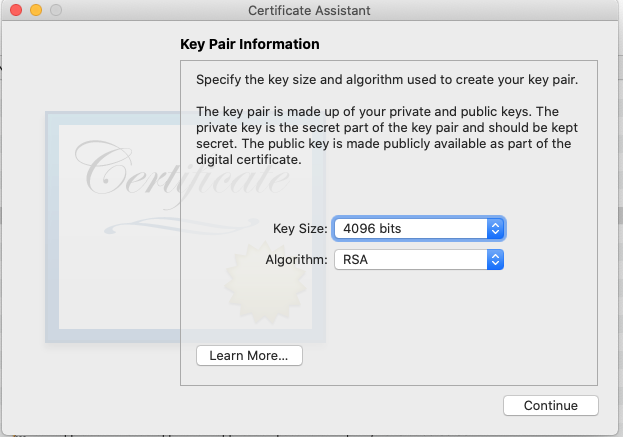
Paso 4. Abra su archivo Csr y copie y pegue su contenido durante el pedido del certificado
Después de guardar el archivo CSR, ábralo en “TextEdit” haciendo clic con el botón derecho en el archivo y seleccionando “Abrir con”.
Copie y pegue todo el texto del archivo CSR, incluidas las etiquetas “INICIO DE SOLICITUD DE CERTIFICADO” y “FIN DE SOLICITUD DE CERTIFICADO”, en el campo CSR del formulario de generación de pedidos de su cuenta.
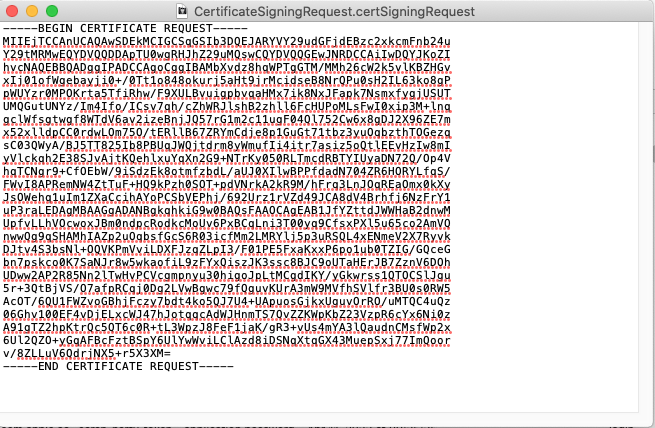
Una vez generado el CSR, comenzará el proceso de validación.
Localizar la clave privada
Si te preguntas dónde está la clave privada, busca el nombre común del CSR en el llavero de inicio de sesión, en “Todos los elementos”. Debería ver una clave pública (la CSR) y una clave privada que coincida con el nombre común que introdujo al generar la CSR.
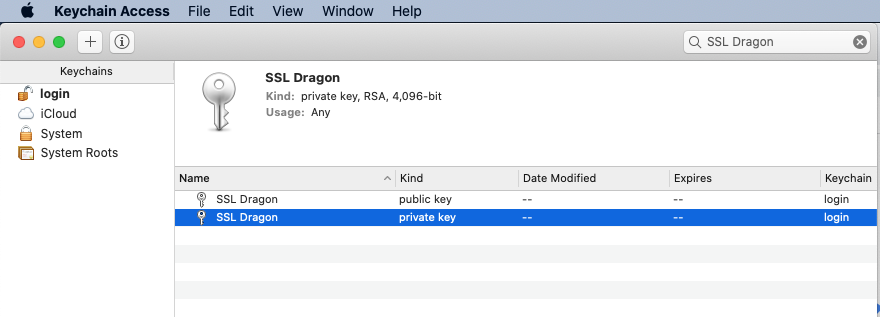
Guarda bien tu clave privada y nunca la compartas ni la borres, ya que la necesitarás durante la instalación.
Siguiendo estos pasos, puede crear una solicitud de firma de certificado en Mac y obtener un certificado válido para sus necesidades.
Pasos finales
Después de generar una solicitud de firma de certificado en Mac y enviarla a la CA, ésta comprobará su identidad y credenciales empresariales antes de entregar el certificado. La firma del certificado de firma de código puede tardar de 1 a 3 días laborables. Una vez que obtengas los archivos necesarios, puedes instalarlos en tu sistema.
Ahorre un 10% en certificados SSL al realizar su pedido hoy mismo.
Emisión rápida, cifrado potente, 99,99% de confianza del navegador, asistencia dedicada y garantía de devolución del dinero en 25 días. Código del cupón: SAVE10


